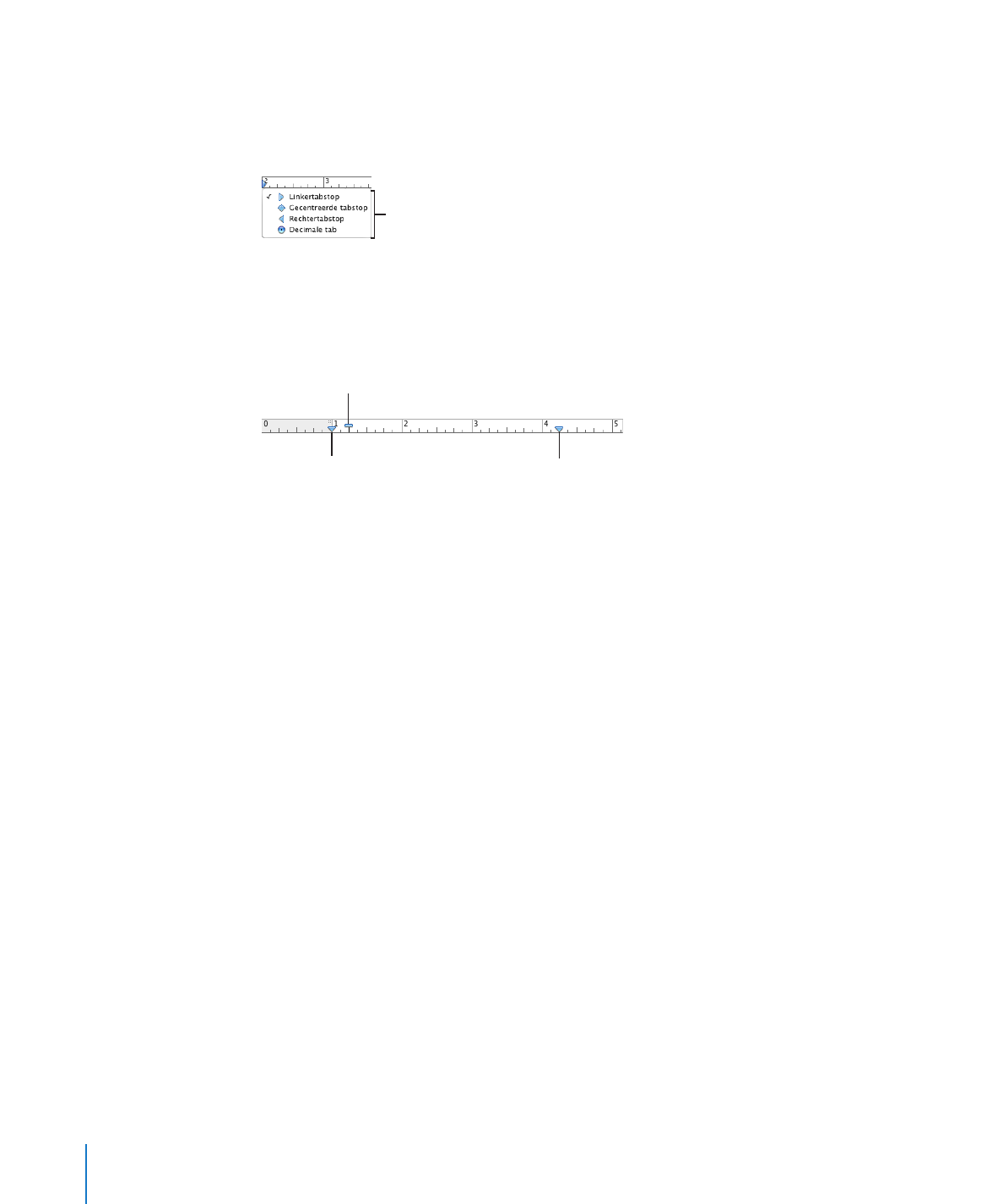
Tekst in kolommen weergeven
U kunt tekst in kolommen rangschikken binnen een tekstvak of in een rechthoekige
vorm. Zodra één kolom met tekst is gevuld, loopt de tekst automatisch door in de
volgende kolom.
Met het venstermenu voor kolommen in de opmaakbalk kunt u tekst snel in
kolommen verdelen. Om kolommen met verschillende of specifieke breedten in te
stellen of om meer dan vier kolommen aan te maken, gebruikt u het infovenster
'Tekst'.
Selecteer eerst het tekstvak dat, of de vorm die, u met kolommen of tekst wilt
opmaken.
72
Hoofdstuk 4
Werken met tekst
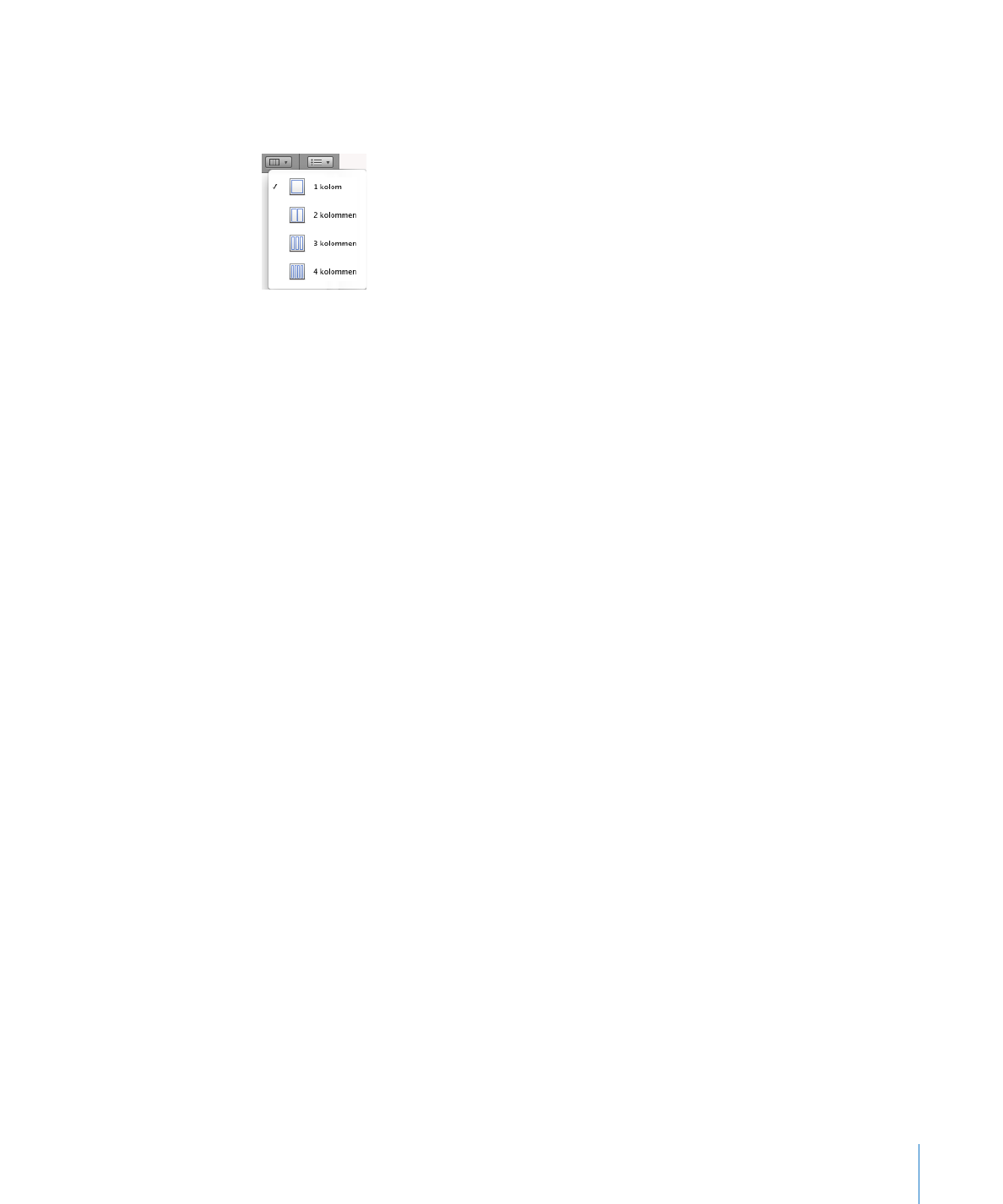
Hoofdstuk 4
Werken met tekst
73
Tekst snel verdelen over gelijke kolommen
Klik op de knop 'Kolom' in de opmaakbalk en selecteer vervolgens het gewenste
m
aantal kolommen (maximaal vier).
Kolommen aanmaken en opmaken via het infovenster 'Tekst'
1
Klik op de knop 'Info' in de knoppenbalk, klik op de knop 'Tekstinfo' en klik vervolgens
op 'Kolom'.
2
Geef in het veld 'Kolom' het gewenste aantal kolommen op.
3
U kunt kolommen met verschillende breedten aanmaken door het aankruisvak 'Gelijke
kolombreedte' uit te schakelen, dubbel te klikken op een kolomwaarde in de tabel en
vervolgens een nieuwe breedte voor de kolom in te stellen.
U kunt alle kolommen even breed maken door het aankruisvak 'Gelijke kolombreedte'
in te schakelen.
4
Om de ruimte tussen de kolommen te wijzigen, klikt u dubbel op een waarde in de
lijst 'Kolomwit' en typt u een nieuwe waarde.